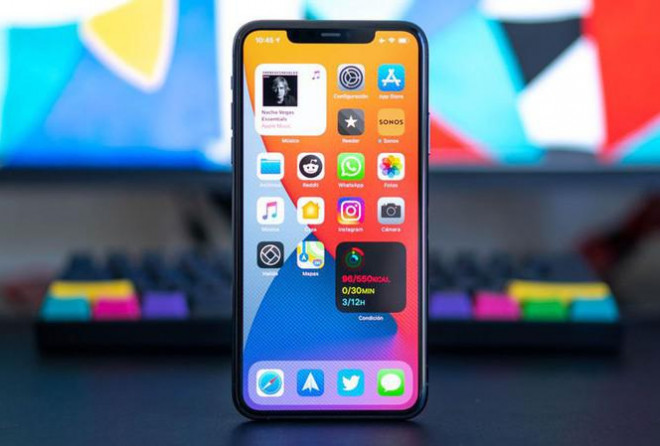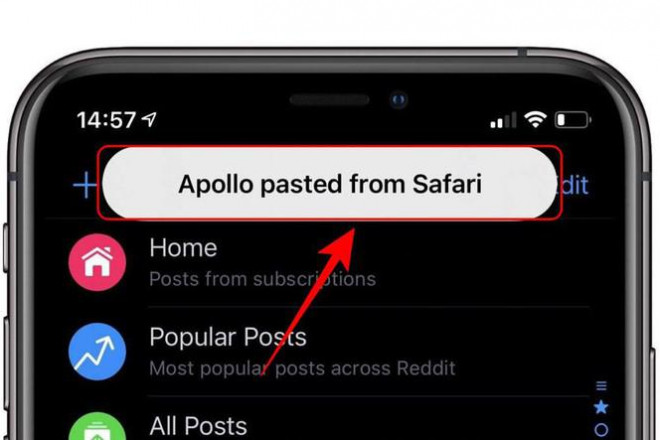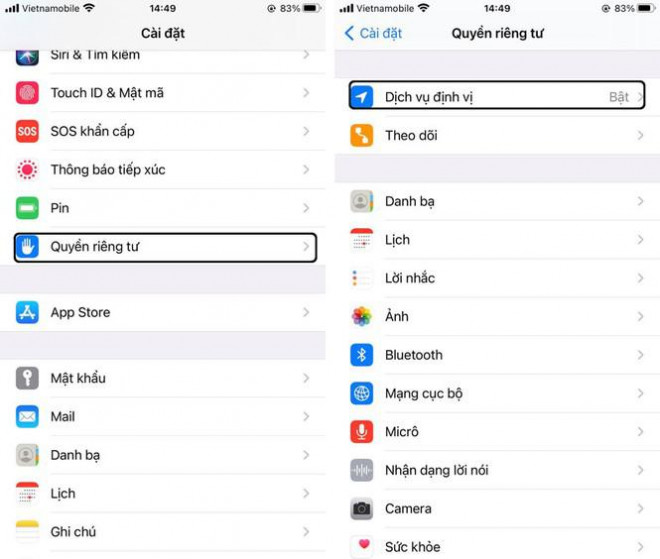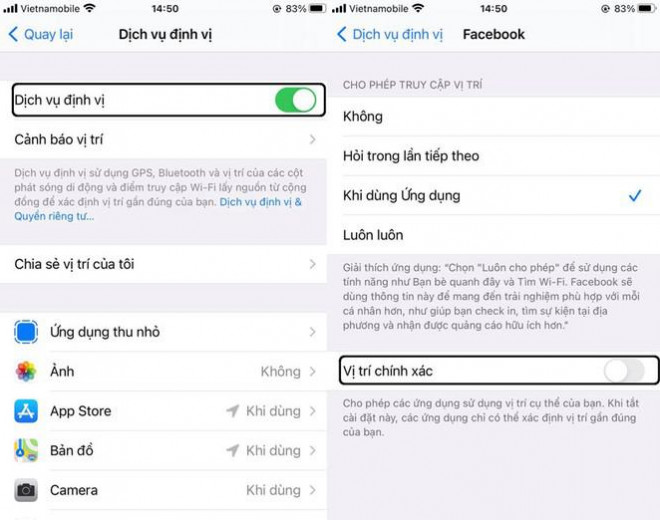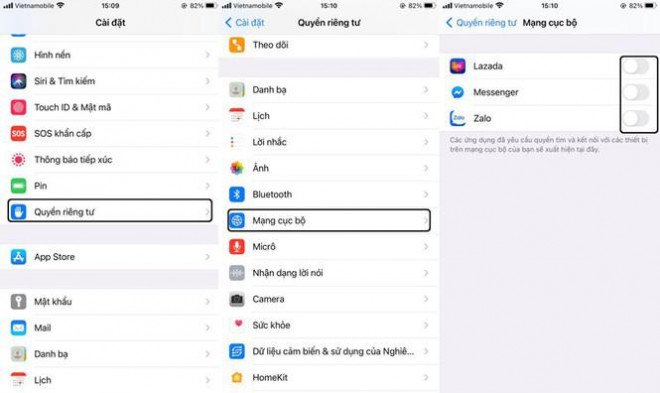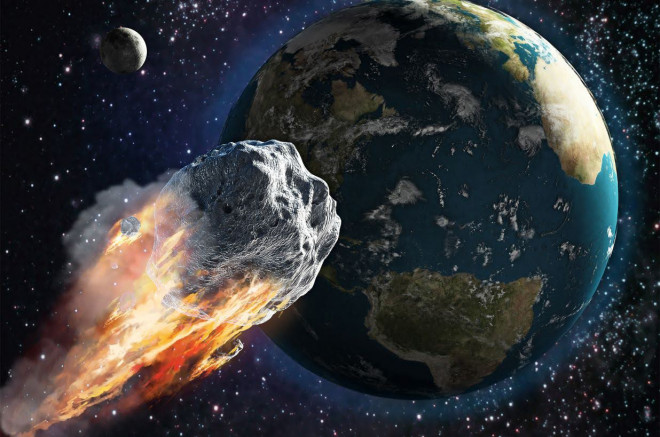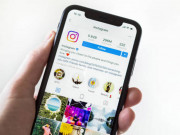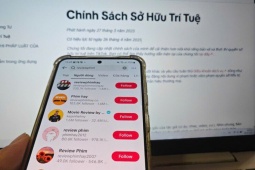5 tính năng bảo mật cực kỳ hữu dụng trên iOS 14
Ngoài việc bổ sung thêm 1 số tính năng mới, Apple cũng tăng cường tính năng bảo mật trên hệ điều hành iOS 14. Dưới đây là 5 tính năng bảo mật hữu ích trên iPhone chạy phiên bản iOS mới nhất.
Phát hiện ứng dụng nào đang truy cập vào clipboard
Trên iOS 14, bạn sẽ luôn nhận được thông báo khi có ứng dụng nào truy cập vào clipboard của iPhone. Nếu phát hiện thao tác sao chép rồi dán dữ liệu nào đó, iPhone sẽ thông bào cho bạn dưới dạng pop-up ở trên cùng màn hình.
Phát hiện ứng dụng truy cập máy ảnh và micro
Với iPhone chạy iOS 14, người dùng sẽ thấy 1 chấm nhỏ ở bên phải phía trên màn hình. Nếu chấm màu xanh, điều đó đồng nghĩa với việc có ứng dụng đang truy cập vào camera của bạn. Nếu có ứng dụng nào truy cập vào micro, chấm sáng đó sẽ chuyển sang màu cam. Khi đó, người dùng chỉ cần vào Control Center để kiểm tra rồi vô hiệu hóa hoặc gỡ ứng dụng đó.
Không cho ứng dụng truy cập vị trí chính xác
Sau khi cài đặt, một số ứng dụng thường yêu cầu vị trí chính xác của bạn. Trên iOS 14, người dùng có thể thay đổi quyền truy cập vị trí bằng cách vào cài đặt > Quyền riêng tư > Dịch vụ định vị.
Kế đến, chọn ứng dụng và tắt Vị trí chính xác.
Sử dụng địa chỉ Wi-Fi cá nhân riêng
Nếu chỉ sử dụng một địa chỉ MAC Wi-Fi để truy cập tất cả các mạng,những hoạt động của bạn trên iPhone sẽ dễ bị các nhà khai thác mạng hay hacker theo dõi. Nếu xài iOS 14, bạn nên dùng địa chỉ MAC riêng tư và ngẫu nhiên khi kết nối Wi-Fi.
Để thực hiện, bạn vào Cài đặt > Wi-Fi > ấn vào chữ I của mạng Wi-Fi mà bạn đang sử dụng > bật Địa chỉ bảo mật để hạn chế việc iPhone bị theo dõi hoạt động trên internet.
Chặn quyền truy cập vào mạng cục bộ
Trên phiên bản iOS 14, tất cả các ứng dụng cần có sự cho phép của người dùng nếu muốn kết nối với các thiết bị thông qua mạng cục bộ (Local Network). Nếu muốn ngăn chặn việc ứng dụng truy cập vào Local Network của mình, bạn vào Cài đặt > Quyền riêng tư > Mạng cục bộ. Tại đây, bạn chỉ cần gạt nút tắt trên các ứng dụng mà mình muốn.
Dù đã được phát hành gần hai tuần, tuy nhiên, vẫn còn khá nhiều người phàn nàn về thời gian tải xuống và cài đặt...
Nguồn: [Link nguồn]